1、首先我们可以暂时性的解决该错误,即把该窗口关闭,然后再次点击打开word,也是可以打开来的,不过并不能彻底解决。

2、点击桌面下方的“开始”,并在弹出的面板选项中找到且点击“运行”这一项。

3、点击运行项后弹出一个框,这里我们框的输入栏中输入“regedit”,再点击确定。
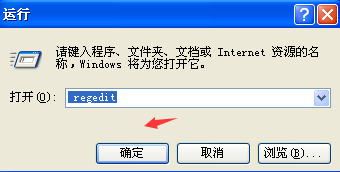
4、然后在我们点击确定选项按钮后,这时我们会进入到注册表编辑器的窗口。

5、接着,我们在注册表编辑器需要找到Word这一项,至于怎么找到,我们可以依次点击展开HKEY_CURRENT_USER→Software→Microsoft→Office→14.0→Word。

6、最后在找到Word这一项后,我们在该选项位置右键下,然后点击选择“删除”即可。
